هدف از نگارش این محتوا آشنایی شما با آموزش نصب وردپرس روی سی پنل است. همان طور که میدانید در حال حاضر، طراحی و راه اندازی یک وب سایت برای بسیاری از مشاغل مهم میباشد. از آنجایی که اغلب متقاضیان وب سایت، تخصص و دانش لازم در زمینه طراحی سایت را ندارند، این پروسه را به افراد متخصص میسپارند. در این راستا باید بگوییم ورود برنامه جدیدی به نام سیستم مدیریت محتوای وردپرس، این کار را بسیار آسان کرده است. از مهم ترین مزیت های وردپرس در طراحی سایت، صرفه جویی در زمان و هزینه است.
یعنی متقاضیان میتوانند با کمترین هزینه و سریع ترین زمان ممکن، یک سایت حرفه ای داشته باشند. حال اگر شما هم قصد طراحی سایتی دارید و میخواهید با نحوه طراحی سایت از طریق وردپرس آشنا شوید باید بدانید که اولین گام برای طراحی سایت، بارگذاری و نصب فایل های سایت مربوطه بر روی یک هاست است. در حال حاضر، شرکت های مختلفی در دنیا مشغول طراحی و ارائه هاست هستند. از این رو هاست های مختلفی در بازار موجود میباشد که از جمله آن ها میتوان به سی پنل Cpanel، پلسک و … اشاره نمود.
روش نصب و بارگذاری فایل های سایت بر روی هر کدام از این هاستها متفاوت است که ما قصد دارید در این مطلب، آموزش نصب وردپرس روی cpanel را برای شما ارائه دهیم. حال اگر قصد دارید اطلاعات خود را در این زمینه افزایش دهید میتوانید با ما در ادامه مطلب همراه باشید.

مراحل نصب وردپرس روی cpanel
یکی از مهم ترین شاخصه های نصب وردپرس بر روی هاست سی پنل این است که این پروسه، تنها با چند کلیک ساده، انجام میگیرد. به همین دلیل مراحل کلی آن شامل موارد زیر است:
ابتدا باید جدیدترین نسخه وردپرس را دانلود کنید. دریافت این نسخه از سایت وردپرس، که آدرس آن، www.wordpress.org است امکان پذیر میباشد. البته این سایت، وردپرس انگلیسی را به شما ارائه میدهد. در صورتی که تمایل به دانلود نسخه فارسی وردپرس دارید میتوانید از سایت www.fa.wordpress.org کمک بگیرید.
بعد از ورود به این سایت، باید به بخش Get WordPressبروید تا بتوانید فایل فشرده یا زیپ وردپرس را دانلود کنید.
بعد از دریافت و ذخیره فایل فشرده وردپرس، باید آن را از حالت فشرده، خارج کنید.
مرحله سوم، مرحله نصب وردپرس بر روی هاست cpanel است و باید فایل های وردپرس دریافتی را روی هاست، آپلود نمایید. این مرحله خود شامل، مراحل مختلفی است.

نحوه بارگذاری وردپرس بر روی سی پنل
برای آپلود فایل های وردپرس روی هاست سی پنل باید طبق مراحل زیر عمل کنید:
وارد سی پنل شوید: ورود به سی پنل یعنی ورود به بخش مدیریت حساب کاربری هاست مربوطه که تا کاربر وارد این بخش نشود نمیتواند مراحل نصب را انجام دهد. برای این منظور، باید آدرس سایت سی پنل را بدانید. در این راستا باید متذکر شویم که این آدرس را شرکت های ارائه دهند هاست، در اختیار مشتریان خود قرار میدهند.
اطلاعات حساب کاربری خود را وارد کنید: در این مرحله از آموزش نصب وردپرس روی سی پنل باید به صفحه لاگین بروید. این صفحه در بخش مدیریت، مدیریت هاست وجود دارد که پس از وارد کردن آدرس سایت و ورود به این بخش، از کاربر میخواهد اطلاعات حساب کاربری خود را وارد کند. لازم به ذکر است بدانید در صورتی که این اطلاعات را به درستی وارد نکنید نمیتوانید وارد پنل مدیریت هاست سی پنل شوید.
به بخش File Manager بروید: بعد از وارد کردن اطلاعات حساب کاربری باید به بخش File Manager بروید که این گزینه نیز در بخش مدیریت هاست وجود دارد.
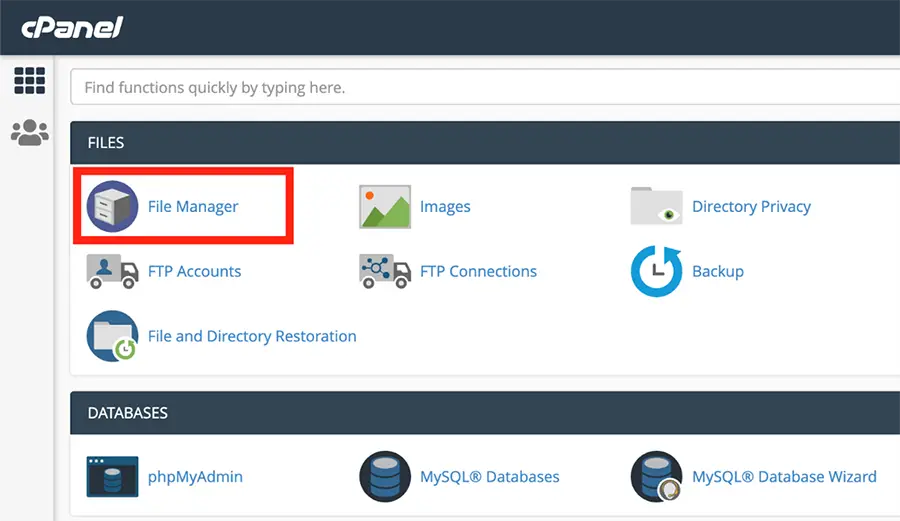
پوشه public_html را انتخاب کنید: این پوشه، مهم ترین پوشهی هاست سی پنل است. بنابراین میتوانید فایل های مربوط به وردپرس را در این بخش، آپلود کنید. در این پوشه میتوانید یک فایل با عنوان وردپرس، ایجاد کنید و فایل های اصلی خود را در آن، ذخیره کنید. امکان آپلود فایل هم به صورت فشرده و هم غیر فشرده در این فضا امکانپذیر است.
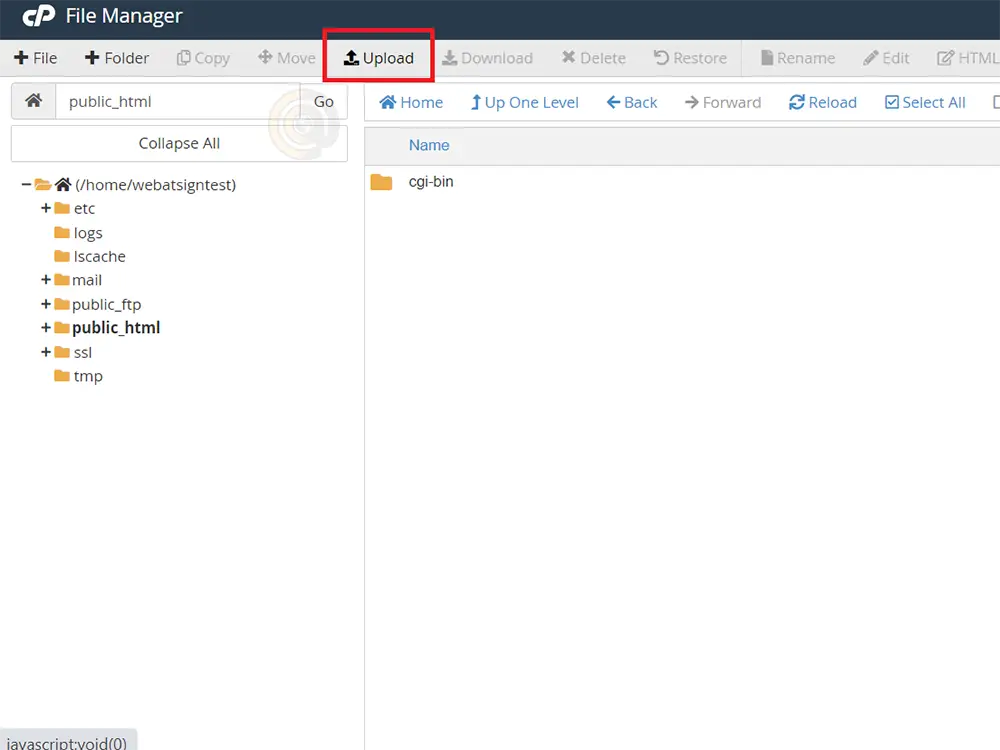
یک پایگاه داده ایجاد کنیدمرحله بعدی آموزش نصب وردپرس روی سی پنل، ایجاد یک پایگاه دادهای روی هاست است که این مرحله نیز شامل مراحل مختلفی است.
نحوه ایجاد پایگاه داده ای سایت بر روی هاست سی پنل
این مرحله از آموزش نصب وردپرس روی سی پنل با استفاده از ابزار MySQL Database Wizard است که راحت ترین و کوتاه ترین روش نصب دیتابیس روی هاست سی پنل میباشد. این مرحله به قدری ساده و کوتاه است که تنها با چند کلیک و در عرض ۲۰ ثانیه میتوانید دیتابیس را نصب نمایید. مراحل ایجاد پایگاه داده ای سایت بر روی سی پنل یکی از مهم ترین مراحل آموزش نصب وردپرس روی سی پنل است که شامل مراحل زیر است:
اولین گام، نوشتن نام دیتابیس مد نظر است. در این مرحله، به صفحه MySQL Database Wizard مراجعه میکنید. در این صفحه، باید گزینه New Database را پیدا کنید. این گزینه، عموما در قسمت زیرین Step 1: Create a New Database قرار دارد. باید یادآوری کنیم در زمان انتخاب نام دیتابیس، حداکثر تعداد حروف باید ۵۴ حرف باشد.
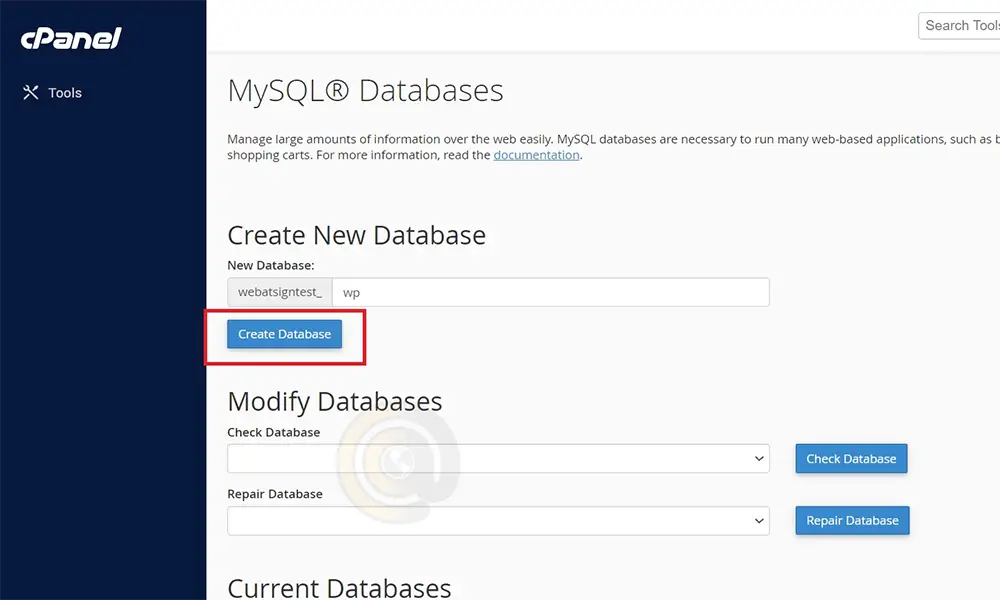
سپس، نام انتخابی خود را در قسمت New Database وارد نموده و بر روی Next Step کلیک نمایید. در صورتی که یک پیغام سبز رنگ دریافت نمودید یعنی مرحله اول را با موفقیت انجام دادید.
دومین مرحله، ساخت نام کاربری است. مزیت ساخت دیتابیس به این روش این است که در صورت موفقیت مرحله اول، به صورت خودکار وارد مرحله دوم شده که نام صفحه، create database users میباشد. در این صفحه، کافی است چند گزینه را پر کنید تا نام کاربری خود را ثبت نمایید.
برای انتخاب Username یا نام کاربری باید دقت کنید که تعداد آن از ۱۱ حرف، تجاوز نکند.
انتخاب پسورد، مهم ترین قسمت این مرحله و آموزش نصب وردپرس روی سی پنل است. چرا که امنیت دیتابیس و سایت به آن، وابسته میباشد.
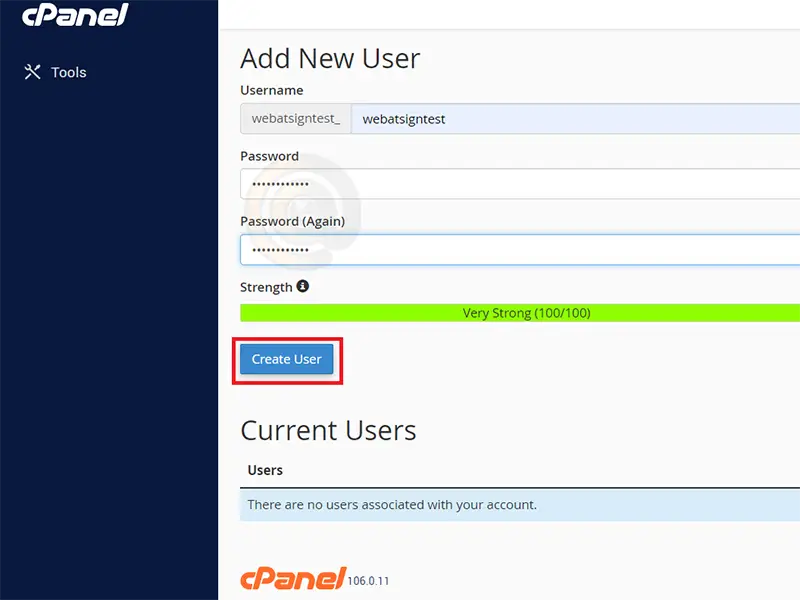
نکات مهم در زمان انتخاب Password دیتابیس در سی پنل
در زمان انتخاب پسورد انتخابی دیتابیس، دقت کنید تعداد کاراکترها حداقل ۸ عدد باشد.
برای انتخاب پسورد فقط باید از اعداد و کاراکترهای خاصی مثل !@#$%^& استفاده کنید.
البته یک روش دیگر هم برای انتخاب Password دیتابیس وجود دارد که آن را سی پنل به صورت خودکار، در اختیار شما قرار میدهد. برای دریافت این رمز ایمن و اختصاصی، روی گزینه Password Generator کلیک و سپس تیک I Have Copied this password in a safe place را انتخاب کنید.
پس از انتخاب شدن پسورد، آن را در قسمت Password (Again) وارد کنید.
با کلیک بر روی گزینه Create User به مرحله بعدی میروید.
مرحله سوم ساخت دیتابیس
در این مرحله باید به صفحه Step 3: Add user to the database بروید و در مقابل عبارت های User و Database، یوزر و پسورد انتخابی را وارد کنید. با تیک گزینه ALL PRIVILEGES به کاربر این امکان را میدهد به تمام سطوح، دسترسی یابد.
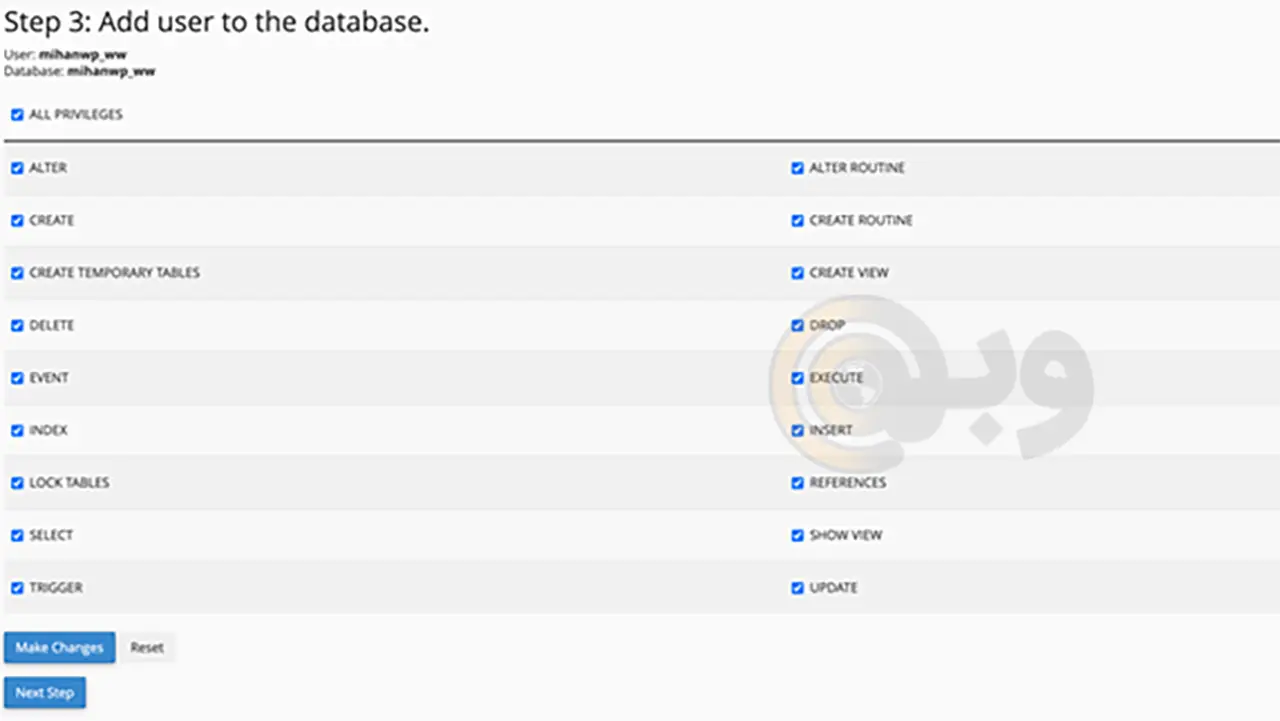
با استفاده از ابزار MySQL Database Wizard، مراحل ایجاد دیتابیس در سی پنل و با کلیک بر روی Next Step ، تمام میشود.

0 Comments